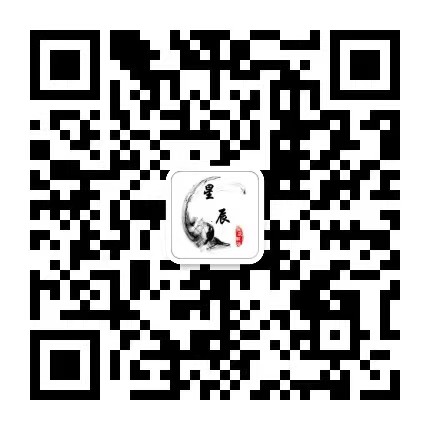- A+
大家好!今天让小编来大家介绍下关于瑞银信手机pos机不能连接手机的问题,以下是小编对此问题的归纳整理,让我们一起来看看吧。
文章目录列表:
-
1.谁知道瑞银信的这个手机pos机怎么用求教!

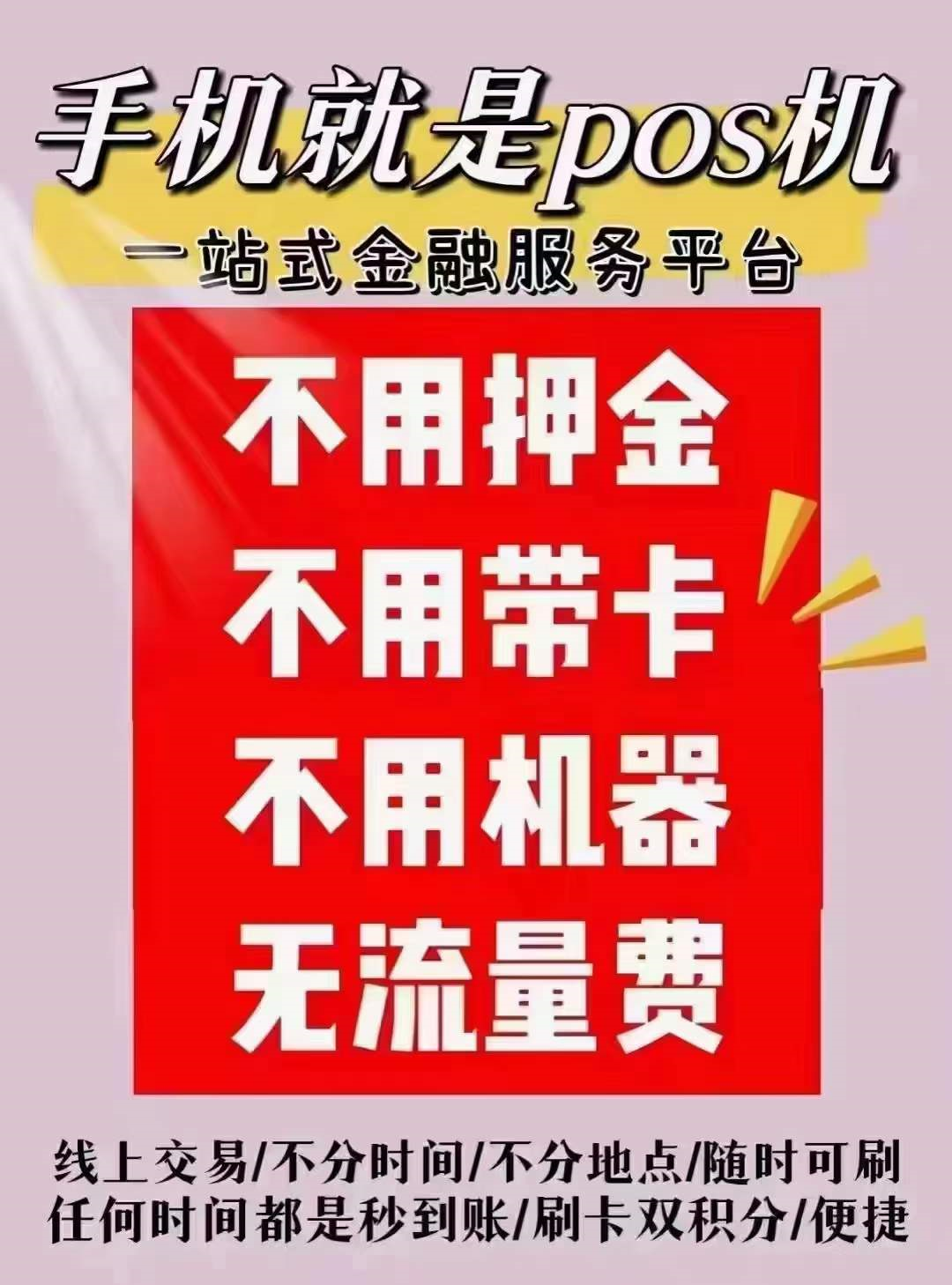
谁知道瑞银信的这个手机pos机怎么用求教!
实名注册及登录
1、打开瑞刷App点击立即注册
2、输入手机号码和密码后点击下一步(注:默认同意瑞刷服务协议)
3、系统提示将发短信到注册手机号,点击确认
4、输入验证码,点击完成注册
5、注册成功,手机和密码登陆
6、进入主页面
实名认证、信用卡认证
1、进入主页面,点击用户认证
2、输入姓名与身份证号,点击下一步
3、签字确认
4、拍摄身份证正反面、手持身份证照片
5、点击提交审核
6、进入刷卡认证环节
7、点击刷卡认证
8、请在终端上插卡或刷卡
9、输入信用卡有效期、银行卡预留手机号,点击发送验证码
10、输入验证码并点击下一步
11、拍摄信用卡正面照片
12、点击提交审核
13、等待审核
14、进入主页面
15、点击用户认证确认审核结果
设置结算卡
1、进入主页面点击绑定银行卡
2、进入银行卡列表点击“+”
3、可选择刷卡或直接输入卡号
4、卡号填写完成后点击下一步
5、选择开户行、开户城市、开户支行
6、绑定结算卡成功
7、向左滑动可操作设置默认结算卡
8、确认是否设置为默认结算卡
9、默认结算卡设置成功
10、向左滑动可操作删除结算卡
11、删除结算卡设置成功
12、显示结算卡列表
刷卡收款
1、打开主页面点击刷卡收款
2、打开刷卡收款
3、输入金额
4、打开手机蓝牙
5、确认订单
6、检测刷卡器
7、连接并打开终端
8、在终端上插卡或刷卡
9、输入交易密码
10、请签字
11、确认签字完成,默认同意瑞刷服务协议
12、点击同意签字,上传签名
信用卡还款
1、打开主页面点击信用卡还款
2、进入信用卡列表
3、可手动输入/刷卡进行添加信用卡(演示刷卡)
4、检测终端
5、在终端上插卡或刷卡
6、输入持卡人姓名
7、选择还款日(可不选择)
8、还款日确认点击下一步
9、绑卡成功
10、输入还款金额
11、确认订单
12、连接终端
13、在终端上插卡或刷卡
14、输入交易密码
15、签字
16、确认签字完成,默认同意瑞刷服务协议
手机充值
1、进入主页面点击手机充值
2、输入手机号、选择金额
3、确认订单
4、检测终端
5、在终端上插卡或刷卡
6、输入交易密码
7、签字
8、确认签字完成,默认同意瑞刷服务协议
加油卡充值
1、进入主页面点击加油卡充值
2、输入姓名、手机号、卡号
3、选择金额
4、确认订单
5、检测终端
6、在终端上插卡或刷卡
7、输入交易密码
8、签字
9、确认签字完成,默认同意瑞刷服务协议
银行卡余额查询
1、进入主页面点击银行卡余额
2、检测终端
3、在终端上插卡或刷卡
4、输入交易密码
软件的注册:
a、打开APP,进入登录页
b、点击“我的钱包”
c、点击图2中的“快速注册”
d、在图3界面中,输入手机号,勾选“同意”
e、点击“下一步”
f、输入验证码,点击“下一步”
g、设置登录,点击“完成注册”
2. 软件操作流程之登陆
a、如下图1,进入登录页,点击“我的钱包”
b、如下图2,输入登陆信息,点击“登陆”
3.?软件操作流程之实名认证
a、登陆后,进入实名认证页面
b、手写输入签名,点击签字同意

c、录入个人信息,点击下一步
d、按照下图的拍照指南的要求拍照上传照片
e、上传成功后,点击“提交”
f、如图2点击“我知道了”(提交后等待审核即可)
审核通过后,即可使用刷卡机刷卡交易
4. 软件操作流程之刷卡
a、点击“小额付款”
b、输入支付帐户,点击“下一步”
c、点击“确认支付”
注意:收款人手机号必须是自己注册的瑞银信手机号,否则收款完成后就是别人的钱了。
d、进入刷卡界面,插入瑞银信手机刷卡器
e、刷卡完成后,进入手写签名
f、签名完成后,点击“消费确认”
g、系统自动生成电子单,点击“成”或“保存签购单”
注意:签名尽量使用正楷字,否则有交易失败的风险。
5.?软件操作之余额
a、点击“我的钱包”
b、点击“余额”
c、输入金额,点击“下一步”
6. 软件操作之余额提现
a、添加收款人信息,点击“下一步”
b、输入提现金额,点击“下一步”
c、显示提现完成
7. 软件操作流程之即时取
a、点击“即时取”
b、输入卡号,点击“下一步”
c、添加收款人信息,点击“下一步”
参考资料
百度知道.百度知道[引用时间2018-1-3]
以上就是小编对于瑞银信手机pos机不能连接手机问题和相关问题的解答了,瑞银信手机pos机不能连接手机的问题希望对你有用!咨询了解更多信息添加下方客服微信
- 咨询更多项目信息
- 扫码添加微信
-

- 星辰说卡
- 关注公众号了解更多产品
-